La dirección IP es una dirección única que obtiene su computadora cuando se conecta a una red. Es la dirección y la identidad de la computadora que se utiliza para identificarla entre todas las demás computadoras y dispositivos de red. Este error, como puede ver en el mensaje, muestra que la dirección IP que tiene está en uso. Por lo general, esta es una dirección IP privada y no tiene nada que ver con su proveedor de Internet, ya que es una falla con la configuración de su PC o enrutador . Todas las direcciones IP privadas de su red deben ser únicas.
Piense en ello como una dirección postal, supongamos que tiene 4 dispositivos conectados (una computadora, una impresora, un iPad y un iPhone) a su red, se envía un mensaje desde algún lugar destinado al iPad pero el iPad y la computadora tienen la misma IP (dirección). Ahora bien, ¿cómo se supone que el cartero sabe cuál de los dos es el destinatario correcto?
Ahora procedamos a solucionar el problema.
Método 1: reinicie su enrutador
Es posible que su enrutador no asigne la dirección IP adecuada al dispositivo conectado. Esto puede ser causado por una falla temporal, pero la mayoría de las veces esto se soluciona con un simple reinicio / ciclo de energía. Para hacer esto, apague el enrutador, espere 1-2 minutos y vuelva a encenderlo. Una vez que esté encendido, espere otros 2-3 minutos para que se asiente y luego vuelva a conectar su dispositivo.
Método 2: Liberar y actualizar la dirección IP
Haga clic en Inicio y escriba cmd, haga clic derecho en cmd y elija ejecutar como administrador.
En el negro de comandos pronta ventana , escriba los siguientes comandos y presione Introducir después de cada uno:
netsh int ip reset c: \ resetlog.txt
ipconfig / release
ipconfig / renovar
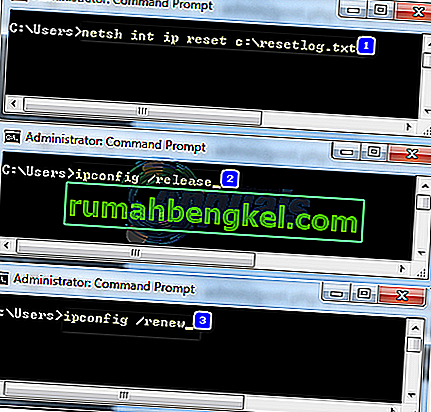
Ahora pruebe para ver si el problema se ha resuelto.
Método 3: eliminar IP estática
Prensa y Retención de Windows clave y pulse R . En el cuadro de diálogo de ejecución, escriba ncpa.cpl y haga clic en Aceptar
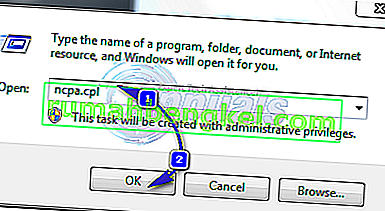
Haga clic con el botón derecho en Conexión de área local si está usando una conexión a Internet por cable o haga clic con el botón derecho en Conexión de red inalámbrica si está usando Wi-Fi. Haga clic en Propiedades en el menú desplegable.
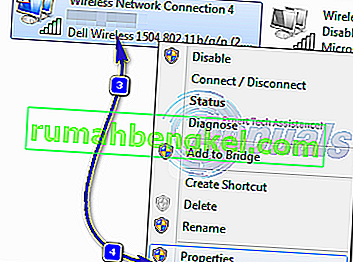
Haga doble clic en Protocolo de Internet versión 4 (TCP / IPv4) . Seleccione Obtener una dirección IP automáticamente .
Seleccione Obtener la dirección del servidor DNS automáticamente . Haga clic en Aceptar > Aceptar y cierre todas las ventanas.
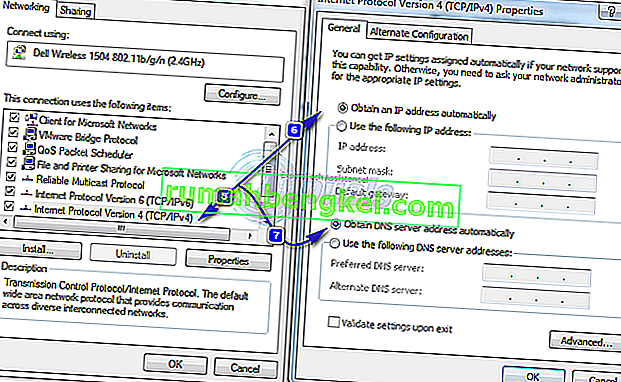
Reinicie su sistema y verifique si el problema se resolvió.
Método 4: deshabilitar IPv6
Las mismas direcciones IPv6 predeterminadas en diferentes dispositivos pueden hacer que aparezca esta ventana emergente.
Siga nuestra guía aquí para desactivarlo.








